1. 시작
안녕하세요.
윈도우 11에서 노트북의 절전모드와 화면 자동 꺼짐을 해제하는 방법에 대해 알아보겠습니다.
작업 중에 노트북이 갑자기 절전모드로 들어가거나 화면이 꺼지면 꽤 불편함을 느낄 수 있습니다.
그래서 이번 글에서는 간단한 설정 변경으로 이 문제를 해결할 수 있는 방법을 안내해 드리겠습니다.
해당 설명은 윈도우 11 기준으로 설명되어 있습니다.
2. 설정 변경하기
1) 시작 메뉴 열기
첫 번째 단계는 시작 메뉴를 엽니다. 작업 표시줄에 있는 "시작" 버튼을 클릭하거나, 키보드에서 "Windows 로고 키"를 러서 시작 메뉴를 엽니다.
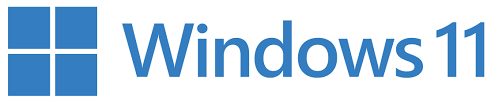
2) 설정 창 열기
시작 메뉴가 열리면, 왼쪽 하단에 위치한 기어 모양의 아이콘인 "설정"을 클릭합니다. 설정 창이 나타날 것입니다.

3) 시스템 설정 선택
설정 창에서 "시스템"을 선택합니다. 시스템 관련 옵션들이 표시됩니다.
4) 전원 및 절전 관리 선택
시스템 설정 중에서 "전원 및 배터리"를 선택합니다. 이 옵션은 배터리 사용 시간과 관련된 다양한 설정을 변경할 수 있습니다.

5) 전원 설정 변경하기
절전 모드가 설정되어 있다면 아래와 같이 보일 것입니다.
- '저장' 모드 비활성화:
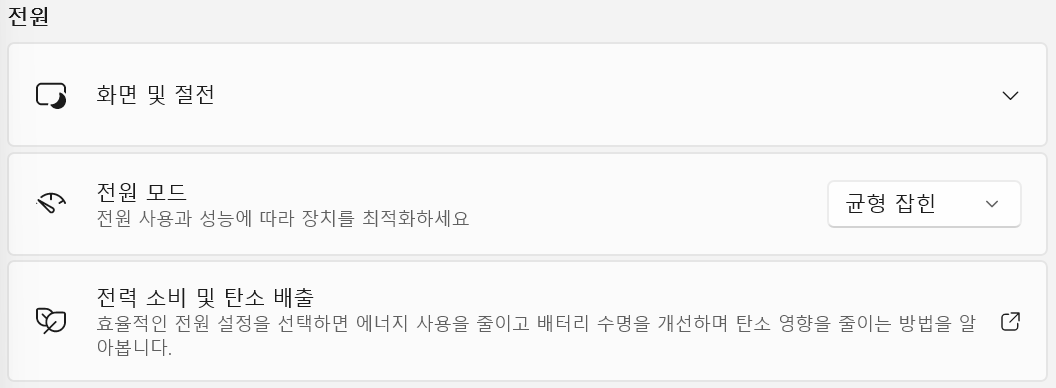
전원 매뉴 중에서 '화면 및 절전' 메뉴를 선택합니다.
그러면 아래의 그림과 같이 화면 끄기와 절전 상태로 전환하는 메뉴가 보일 것입니다.

전부 '안 함'으로 변경해줍니다.

6) 전원 모드 변경하기
'화면 및 절전' 멘 아래 전원 모드 메뉴가 보입니다.
사용자가 사용하는 스타일에 맞게 설정을 합니다.

드롭 다운 메뉴를 보면 '최고의 전원 효율성', '균형 잡힌', '최고 성능'으로 3가지 메뉴를 선택할 수 있습니다.
주로 게임을 할 경우에는 최고 성능이 좋을 것이고 그 외의 상황에서는 적합한 모드를 선택해서 사용하면 됩니다.
그리고 위의 설정에서는 따로 저장하는 버튼은 없습니다.
선택을 해주고 창을 닫아주면 설정은 완료된 것입니다.
2.5 레노버 노트북 Vantage 설정에서 배터리 설정하기
레노버 노트북 Yoga Slim 7 Pro 을 사용하고 있습니다.
레노버에서는 Lenovo Vantage라고 하는 노트북 관리 프로그램을 지원합니다.
해당 Lenovo Vantage 프로그램을 사용하면 노트북의 배터리 상태와 현재 온도 그리고 배터리 충전 상태 및 현재 충전용량, 전원모드 또한 설정할 수 있습니다. 또한 이 프로그램에서는 배터리의 충전 시작 용량을 60%이하일 경우 시작할 수 있는 설정을 할 수 있어 배터리 수명 연장에 도움을 줄 수 있습니다.
사용하는 제품의 사양을 올리기에는 사양이 오래되었으니 레노버 홈페이지에서 볼 수 있는 Ryzen CPU를 사용하고 있는 최신 Yoga Pro 7 Ryzen AI 노트북의 사양을 아래와 같이 정리했습니다.
| 항목 | 사양 및 성능 |
| 프로세서 | AMD Ryzen™ AI 9 365 프로세서 (2.00GHz, 최대 5.00GHz) |
| 운영 체제 | Windows 11 Home 64 |
| 그래픽 | 통합 그래픽 |
| 메모리 | 32 GB LPDDR5X-7500MHz (온보드) |
| 저장 장치 | 1 TB SSD M.2 2242 PCIe Gen4 TLC |
| 디스플레이 | 14.5" 2.8K (2880 x 1800), OLED, 글레어, 비터치식, HDR 500, 100% DCI-P3, 400nits, 120Hz, 로우 블루라이트 |
| 카메라 | 1080p FHD IR 하이브리드 카메라, 듀얼 마이크 포함 |
| 배터리 | 4셀 리튬 폴리머 73Wh |
| AC 어댑터 | 100W USB-C 슬림 90% PCC 3핀 AC 어댑터 - 대한민국 |
| 키보드 | 백라이트, 루나 그레이 - 한국어 |
| Wi-Fi 및 Bluetooth | Wi-Fi 6E 2x2 AX 및 Bluetooth® 5.1 이상 |
| 보증(Warranty) | 1년 프리미엄 케어 |
| 색상(Color) | 루나 그레이 |
Yoga Pro 7 9세대(14" AMD) | 크리에이터를 위한 AI 기반 노트북 | Lenovo 코리아
제품에 따라 모든 기능이 지원되는 것이 아닙니다. 제품별 스펙은 다를 수 있습니다. 본 웹사이트의 정보는 별도의 통지없이 변경되거나 갱신될 수 있으며, 제공된 정보에 대한 정확성에 대해서
www.lenovo.com
3. 마무리
지금까지 절전모드와 화면 자동 꺼짐을 해제하는 방법을 알아보았습니다.
윈도우 11 기준으로 작성되어서 다른 버전의 윈도우 운영체제를 사용하고 있다면 약간의 차이가 있을 수 있으니 참고해 주세요.
여러분의 노트북은 이제 더 이상 절전모드로 들어가지 않고, 화면도 자동으로 꺼지지 않을 것입니다.
4. 같이 보면 좋은 글
윈도우 입력 내용 되돌리기, 되돌리기 취소하기 (feat. 윈도우 입력 실행 취소 및 실행 취소 내역
안녕하세요.네소프레소 캡슐 내리다가 캡슐 안 바꾼걸 뒤늦게 기억한 허블티입니다.커피가 보리차 같네요. 컴퓨터 작업을 하다 보면 실수로 입력한 내용을 삭제하거나 잘못된 내용을 입력하는
blackbee77.tistory.com
윈도우 11 무한 부팅 문제 해결하기 (feat. KB5039302 업데이트가 원인일 수도....)
이번 글에서는 윈도우 11의 업데이트 KB5039302를 설치한 후 컴퓨터 재부팅 문제와 이를 해결하는 방법에 대해 알아보려고 합니다.해당 글은 24년 7월 윈도우 11 기준 무한 재부팅 현상을
blackbee77.tistory.com
윈도우 10, 11 창 전환 단축키의 효과적인 사용
안녕하세요.커피 한 잔 마시는 허블티입니다. 컴퓨터를 사용하면서 대부분 많은 창을 열고 사용을 합니다.그런데 적당한 개수의 창이 열려있다면 필요한 창을 빠르게 찾을 수 있지만 예상 외로
blackbee77.tistory.com




